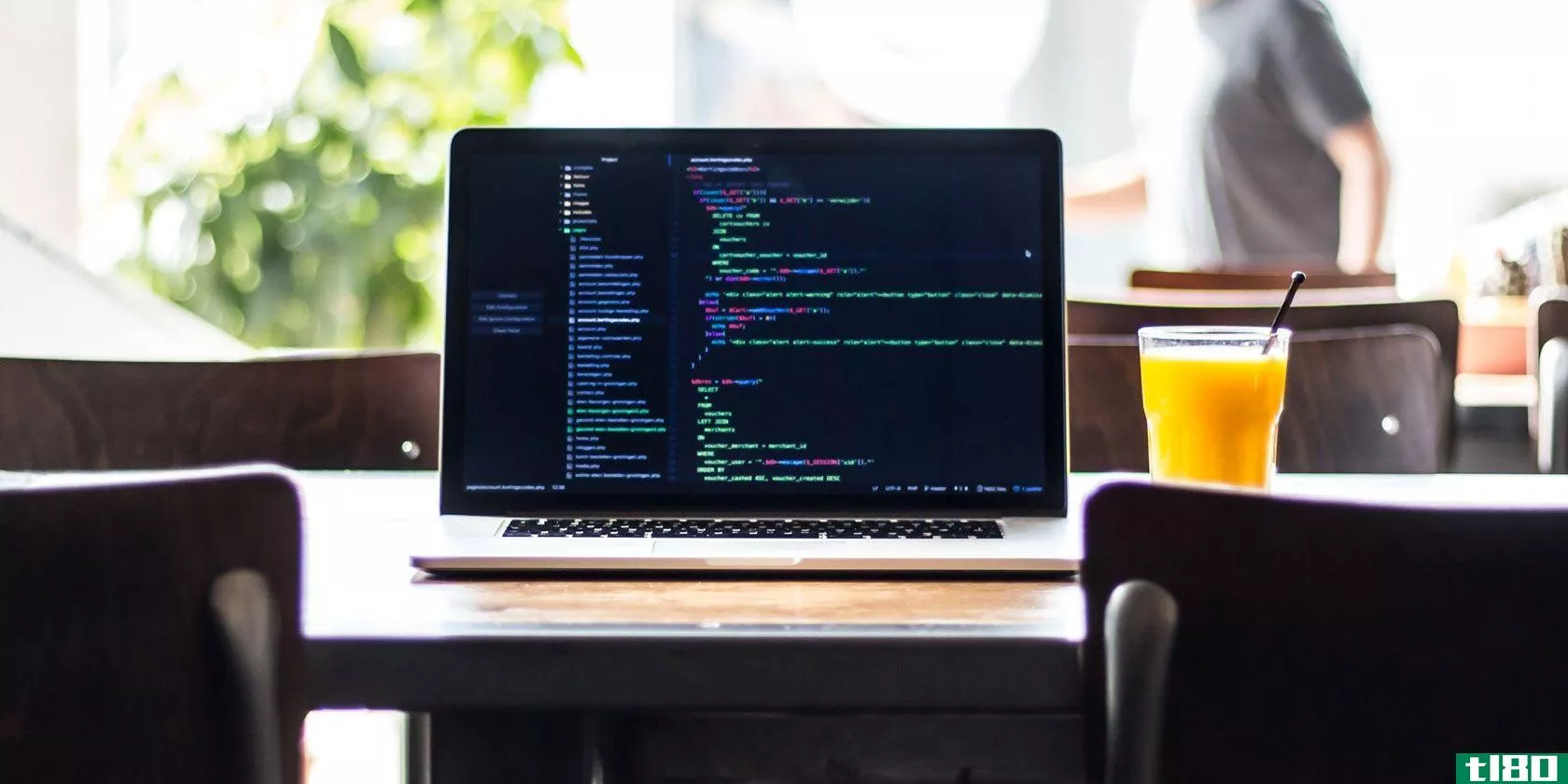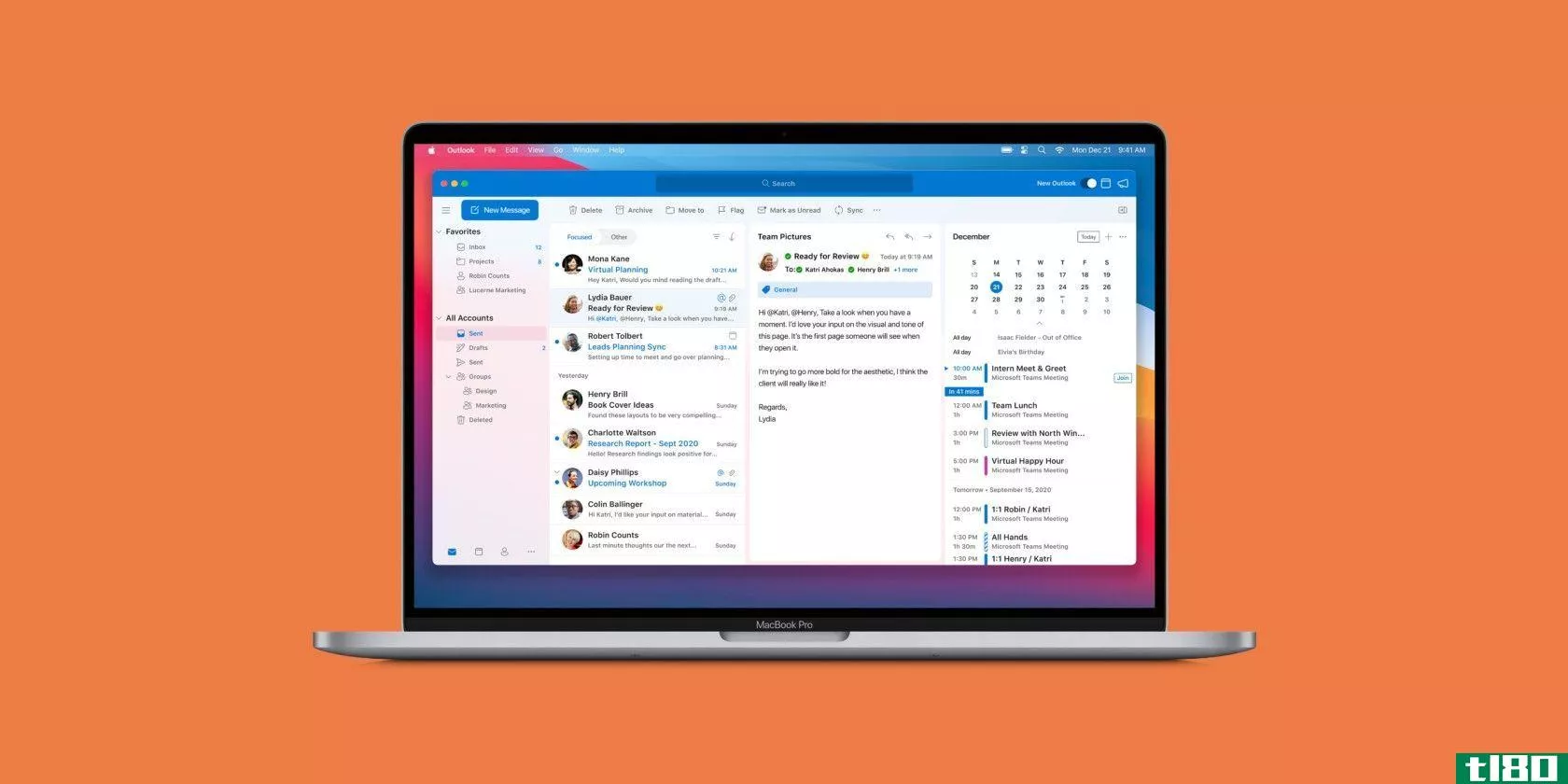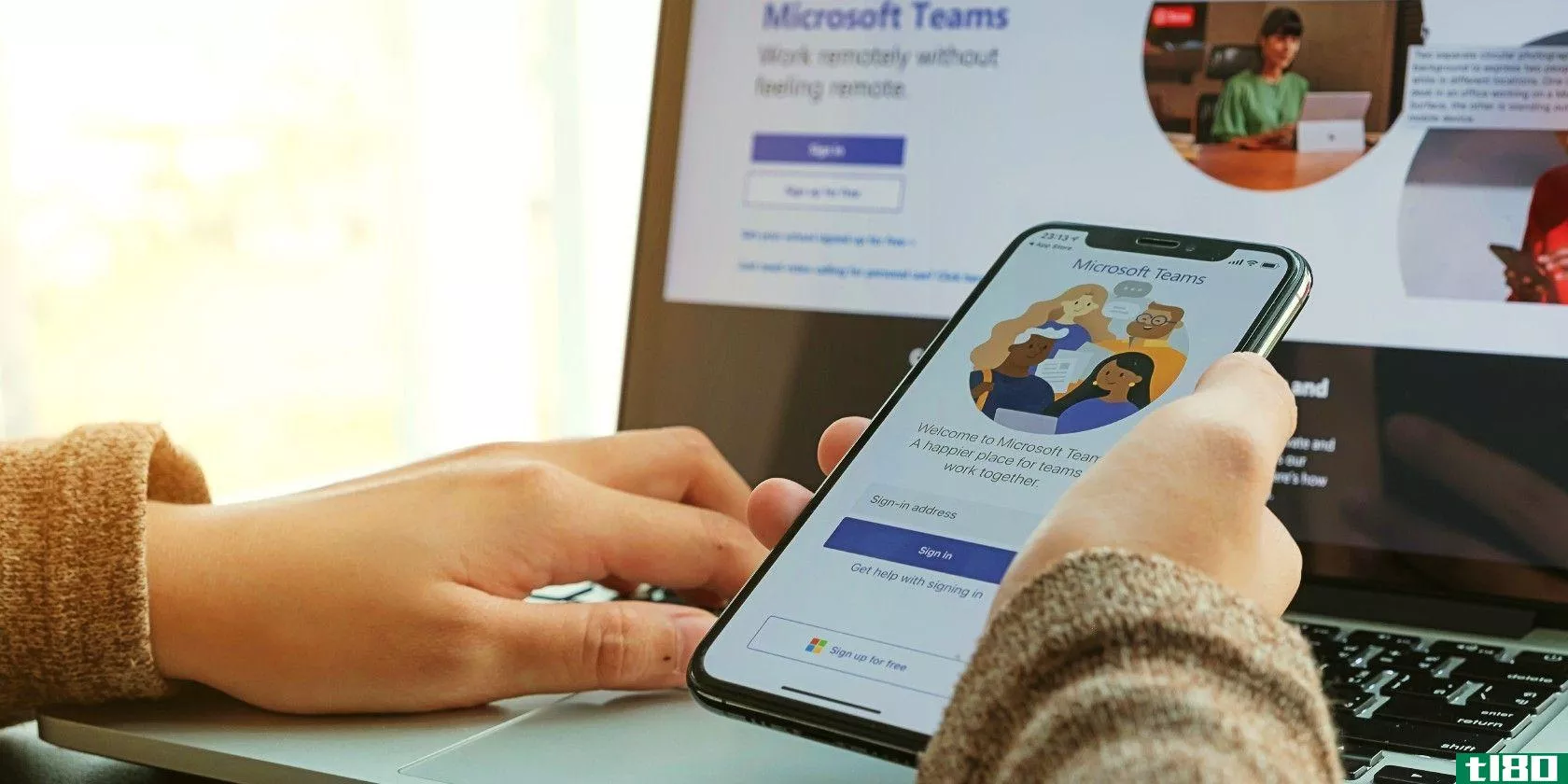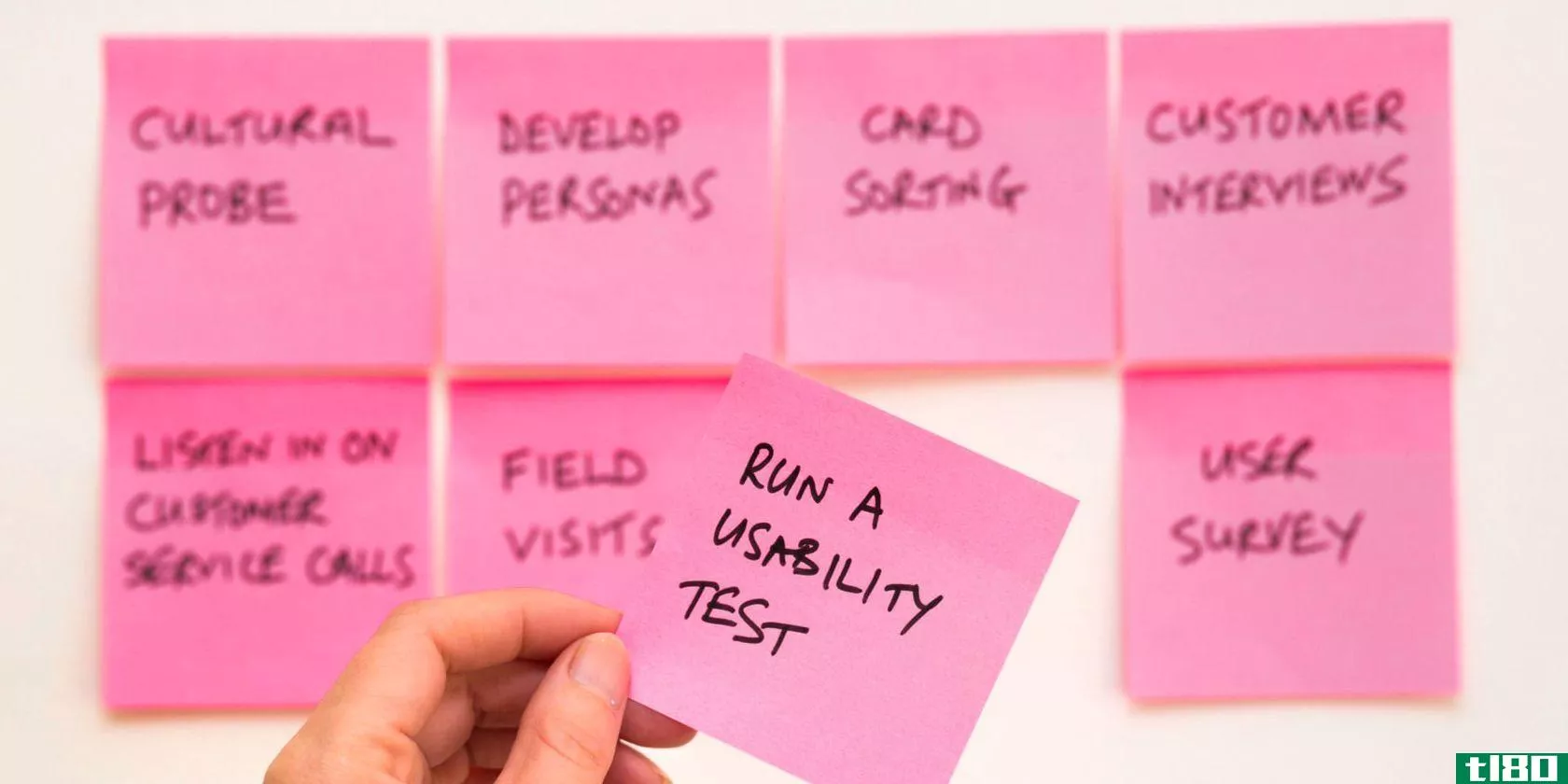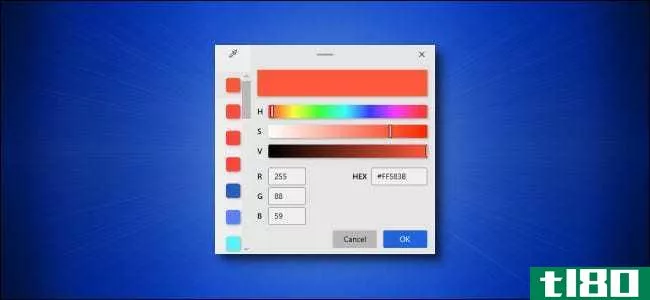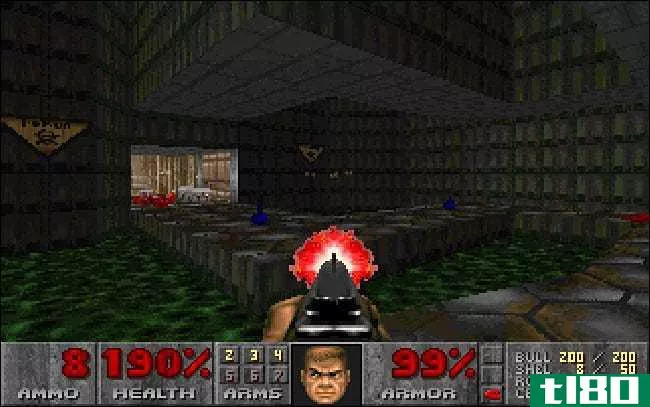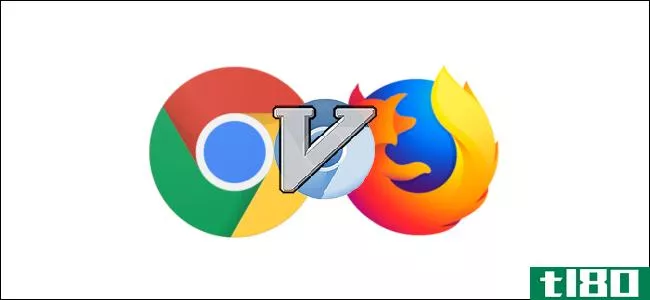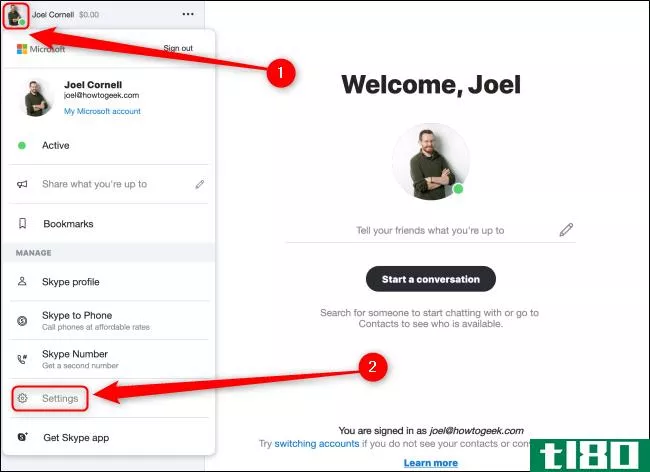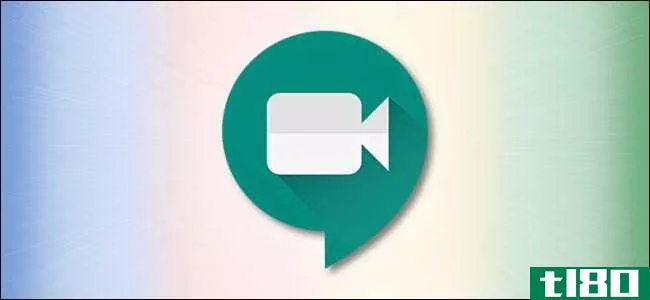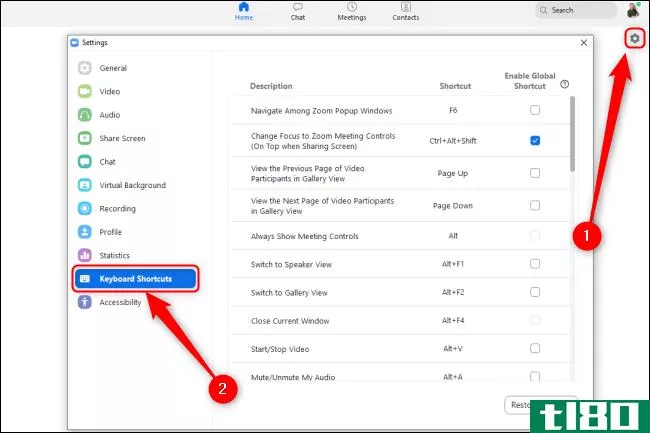每个微软团队的键盘快捷键以及如何使用它们
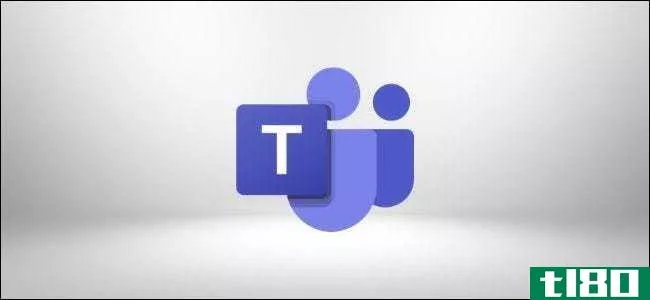
与其他Microsoft应用程序一样,Microsoft团队也有许多有用的键盘快捷键。成为一个团队的超级用户与此作弊表的有用热键微软的工作场所(和家庭)沟通工具。
windows上microsoft团队的热键
下面的所有热键都适用于Windows10和其他版本的Windows上的团队桌面应用程序。web上有一些细微的差异,所以我们注意到了web应用程序的键盘快捷键的不同之处。
总则
- 显示热键:Ctrl+。
- 显示命令:Ctrl+/
- 搜索:Ctrl+E
- 转到:Ctrl+G(在web上:Ctrl+Shift+G)
- 开始新聊天:Ctrl+N(在web上:左Alt+N)
- 打开设置:Ctrl+,
- 打开帮助:F1(在web上:Ctrl+F1)
- 放大:Ctrl+=
- 缩小:Ctrl+-
导航
- 打开活动:Ctrl+1(在web上:Ctrl+Shift+1)
- 打开聊天:Ctrl+2(在web上:Ctrl+Shift+2)
- 开放团队:Ctrl+3(在web上:Ctrl+Shift+3)
- 打开日历:Ctrl+4(在web上:Ctrl+Shift+4)
- 打开通话:Ctrl+5(在web上:Ctrl+Shift+5)
- 打开文件:Ctrl+6(在web上:Ctrl+Shift+6)
- 转到上一项:左Alt+Up
- 转到下一项:左Alt+Down
- 转到上一节:Ctrl+Shift+F6
- 转到下一节:Ctrl+Shift+F6
- 上移所选团队:Ctrl+Shift+Up
- 下移所选团队:Ctrl+Shift+Down
信息
- 转到撰写:C
- 展开组合:Ctrl+Shift+X
- 发送(在展开的合成框中):Ctrl+Enter
- 附加:Ctrl+O
- **回车:Shift+Enter
- 回复线程:R
- 标记重要:Ctrl+Shift+I
会议和电话
- 接受视频通话:Ctrl+Shift+A
- 接受音频呼叫:Ctrl+Shift+S
- 拒绝呼叫:Ctrl+Shift+D
- 开始音频通话:Ctrl+Shift+C
- 开始视频通话:Ctrl+Shift+U
- 切换静音:Ctrl+Shift+M
- 切换视频:Ctrl+Shift+O
- 切换全屏:Ctrl+Shift+F
- 转到共享工具栏:Ctrl+Shift+Space
mac上microsoft团队的热键
下面的热键适用于macOS上的团队。Teams的web应用程序有点不同,所以我们注意到了网站热键的不同之处。
总则
- 显示热键:Cmd+。
- 显示命令:Cmd+/
- 搜索:Cmd+E
- 转到:Cmd+G(在web上:Cmd+Shift+G)
- 开始新聊天:Cmd+N(在web上:Option+N)
- 打开设置:Cmd+,(在web上:Cmd+Shift+,)
- 打开帮助:F1(在web上:Cmd+F1)
- 放大:Cmd+=
- 缩小:Cmd+-
- 返回默认缩放:Cmd+0
导航
- 打开活动:Cmd+1(在web上:Cmd+Shift+1)
- 打开聊天:Cmd+2(在web上:Cmd+Shift+2)
- 开放团队:Cmd+3(在web上:Cmd+Shift+3)
- 打开日历:Cmd+4(在web上:Cmd+Shift+4)
- 打开呼叫:Cmd+5(在web上:Cmd+Shift+5)
- 打开文件:Cmd+6(在web上:Cmd+Shift+6)
- 转到上一项:左选择+向上
- 转到下一项:左选择+向下
- 转到上一节:Cmd+Shift+F6
- 转到下一节:Cmd+Shift+F6
- 上移所选团队:Cmd+Shift+Up
- 下移所选团队:Cmd+Shift+Down
信息
- 转到撰写:C
- 展开Compose:Cmd+Shift+X
- Send(在展开的合成框中):Cmd+Enter
- 附加:Cmd+O
- **回车:Shift+Enter
- 回复线程:R
会议和电话
- 接受视频通话:Cmd+Shift+A
- 接受音频呼叫:Cmd+Shift+S
- 拒绝呼叫:Cmd+Shift+D
- 开始音频通话:Cmd+Shift+C
- 开始视频通话:Cmd+Shift+U
- 切换静音:Cmd+Shift+M
- 切换视频:Cmd+Shift+O
- 切换全屏:Cmd+Shift+F
- 转到共享工具栏:Cmd+Shift+Space
你能在团队中设置自定义键盘快捷键吗?
Microsoft团队目前不允许您自定义热键或键盘快捷键。Skype有,尽管类似的应用程序如Slack和Discord还没有实现这些功能。也不能像在Discord中那样在团队中禁用热键。这意味着,这只是一个时间问题,直到这个被高度要求的特性出现在团队中。
相关报道:什么是微软团队,它适合我的业务吗?
如果您出于辅助功能的原因使用键盘快捷键,并且有问题或需要帮助,那么Microsoft残疾解答台是向团队和其他Microsoft应用程序寻求支持的好地方。
- 发表于 2021-04-02 06:49
- 阅读 ( 201 )
- 分类:互联网
你可能感兴趣的文章
微软关闭了ios版的windows phone键盘
...释:“字流实验现在完成了!我们鼓励您从应用商店下载快捷键键盘。SwiftKey产品团队经常为SwiftKey和shipping更新构建和评估新功能。我们鼓励在https://support.swiftkey.com。" ...
- 发布于 2021-03-13 15:26
- 阅读 ( 189 )
microsoft office中的5个最佳辅助工具
... Office Online--您现在可以使用访问键和其他键盘快捷键来浏览web应用程序。 Visio——屏幕阅读器可以识别形状和图表,而作者可以为形状、插图、页面、母版、超链接和数据图形添加可选文本。 ...
- 发布于 2021-03-15 07:59
- 阅读 ( 299 )
6个最好的免费思维导图工具(以及如何最好地使用它们)
... 在单个工作区中添加多个中心节点。该应用程序还支持快捷键快速创建思维导图。 查看思维导图的整个版本历史。您可以检查最后一次编辑地图的人以及日期。 给团队成员留言、留言、实时聊天...
- 发布于 2021-03-18 01:31
- 阅读 ( 603 )
使用microsoft visual studio online在浏览器中开始编码
...化定制。如果您习惯于特定的工作流、布局或自定义键盘快捷键,则很难进行调整。 ...
- 发布于 2021-03-20 14:11
- 阅读 ( 202 )
苹果m1驱动的mac获得原生的微软365应用支持
...Point截图(以及前面图片中的outlookformac截图)可以看出,每个应用程序都使用了与macOS更好融合的更新设计。 ...
- 发布于 2021-03-29 01:19
- 阅读 ( 255 )
短语表达有助于提高团队合作的5种方式
...你打字更快的程序。您可以为特定的单词或句子设置键盘快捷键。然后,当您使用这些快捷方式时,PhraseExpress会自动填充完整的短语。 ...
- 发布于 2021-03-29 22:39
- 阅读 ( 147 )
5个你今天应该尝试的微软白板提示和技巧
... 你的新功能也可以通过键盘快捷键来操作。选择对象并用箭头键移动它。如果在按住Ctrl键的同时按住这些键,则对象的大小将更改,而Alt键将旋转对象。 ...
- 发布于 2021-03-30 04:16
- 阅读 ( 309 )
如何在Windows10上获得系统范围的颜色选择器
...的PowerToys实用程序windows10,你可以立即打开一个带有键盘快捷键的颜色选择器,并使用鼠标光标来识别屏幕上任何十六进制、RGB或HSL格式的颜色。下面是如何做到这一点。 安装powertoys并启用颜色选择器 要使用微软方便的全系...
- 发布于 2021-03-31 20:49
- 阅读 ( 177 )